Việc in ấn trong Excel có lẽ đã trở thành 1 điều quen thuộc đối với mọi người, thế nhưng việc in trong Excel sẽ khó giống với dữ liệu ban đầu, vì vậy trước khi in bạn cần phải xem trước kết quả. Vậy làm cách nào để có thể xem được, hãy cùng mình theo dõi cách xem trước khi in trong Excel và Google Sheets sau đây để biết cách làm nhé!

Cách xem trước khi in trong Excel, Google Sheets cực đơn giản cho mọi phiên bản
I. Khi nào cần xem trước khi in? Lợi ích của việc xem trước khi in trong Excel
Hầu hết các trường hợp bạn nên xem trước khi thực hiện in ấn các dữ liệu ra giấy bạn nhé! Đôi khi chỉ với thao tác xem trước khi in bạn có thể sửa được 1 số lỗi sai nhỏ mà trong lúc nhập liệu không thể thấy được, nhất là với dữ liệu dài và nhiều.
Các lợi ích của việc xem trước khi in trong Excel:
- Kiểm tra được các lỗi nhỏ trong file Excel.
- Kiểm tra được định dạng trong Excel có như mong muốn.
- Biết được tài liệu sau khi in sẽ như thế nào.
- Tránh bị sai và in lại nhiều lần.
II. Cách xem trước khi in trong Excel
1. Đối với phiên bản Excel 2010, 2013, 2016, 2019
Bước 1: Mở file Excel muốn in > Chọn thẻ File.
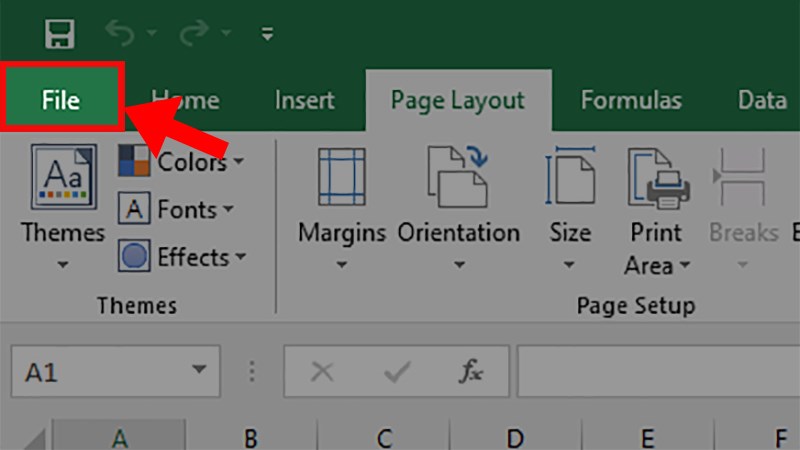
Mở file Excel muốn in > Chọn thẻ File
Bước 2: Chọn mục Print.
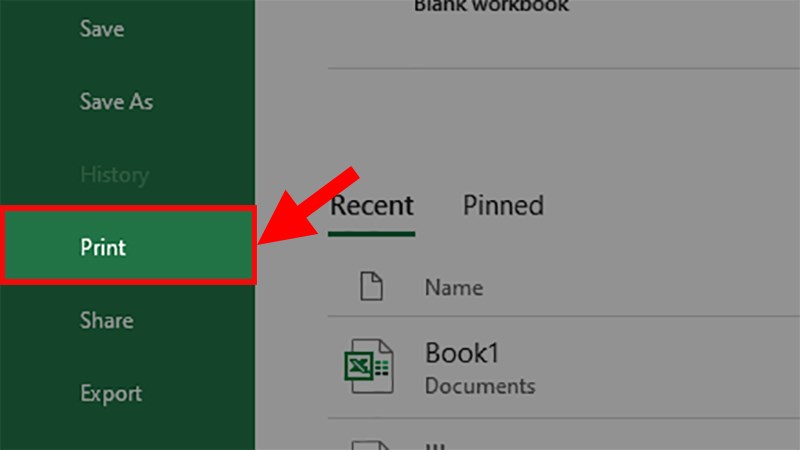
Chọn mục Print
Bước 3: Phần xem trước khi in sẽ hiển thị ở bên phải của màn hình.
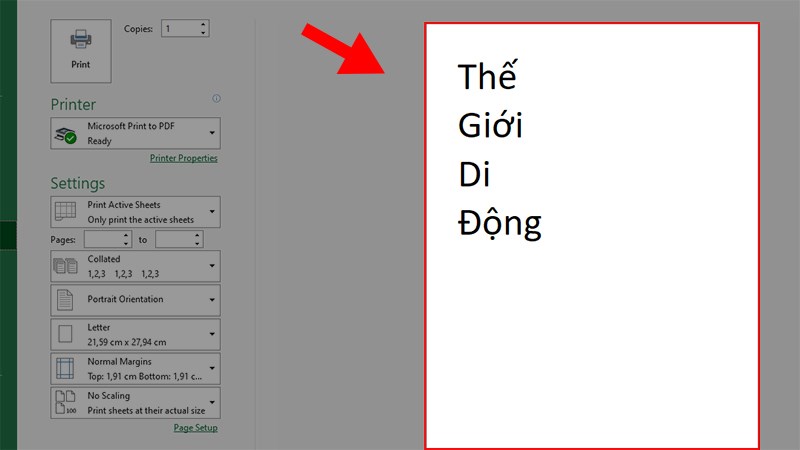
Phần xem trước khi in hiển thị ở bên phải của màn hình
2. Đối với phiên bản Excel 2007
Bước 1: Mở file Excel 2007 cần xem trước khi in > Nhấp chọn nút Microsoft Button ![]() > Chọn mũi tên ở phần Print > Chọn Print Preview.
> Chọn mũi tên ở phần Print > Chọn Print Preview.
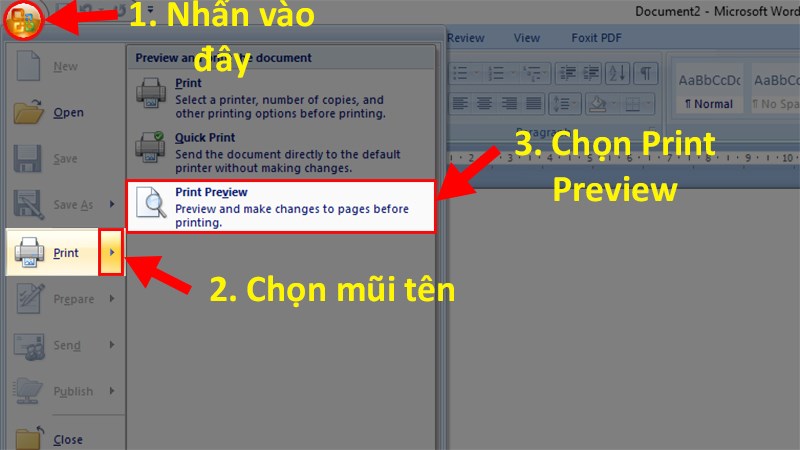
Mở file Excel 2007 cần xem trước khi in > Nhấp chọn nút Microsoft Button > Chọn mũi tên ở phần Print Preview
Bước 2: Excel sẽ chuyển bạn đến phần xem trước.
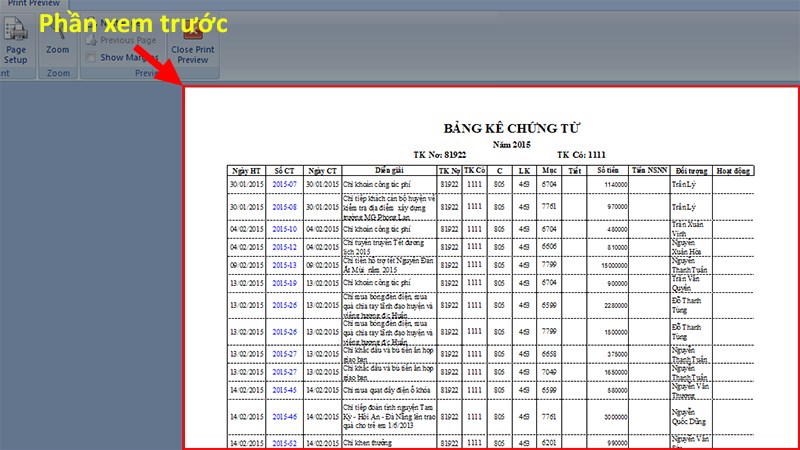
Phần xem trước
Bước 3: Để thao tác được trong phần này bạn hãy sử dụng các lệnh ở thanh Ribbon.
Trong đó:
- Print: In.
- Page Setup: Chỉnh sửa thiết lập trang (canh lề, lặp tiêu đề,…).
- Zoom: Phóng to.
- Next Page: Trang kế tiếp.
- Previous Page: Trở lại trang trước.
- Show Margins: Hiển thị lề.
- Close Print Preview: Thoát phần xem trước.
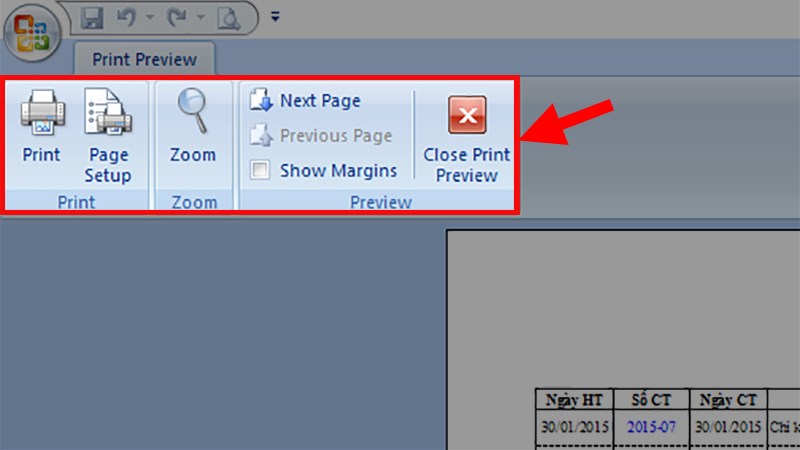
Các lệnh ở thanh Ribbon dùng để thao tác xem trước
3. Đối với Google Sheets
Bước 1: Mở trang Google Sheets cần xem trước khi in > Nhấn vào phần Print ![]() .
.
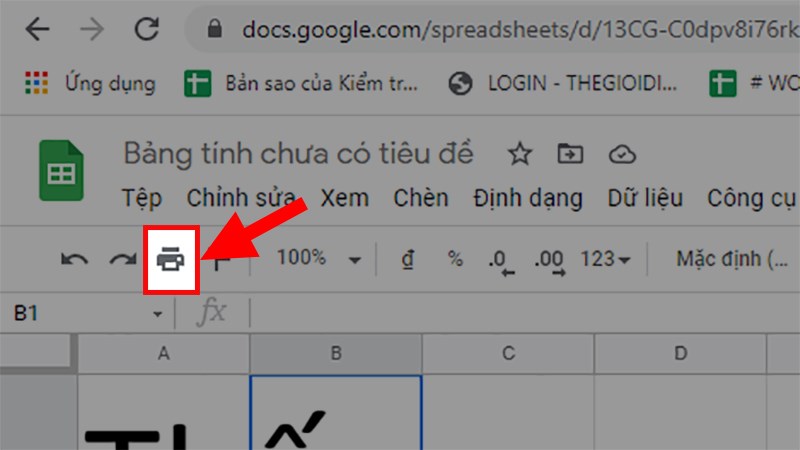
Mở trang Google Sheets cần xem trước khi in > Nhấn vào phần Print
Bước 2: Ở phần hiện lên bạn tiến hành xem trước kh in ở phía bên trái màn hình.
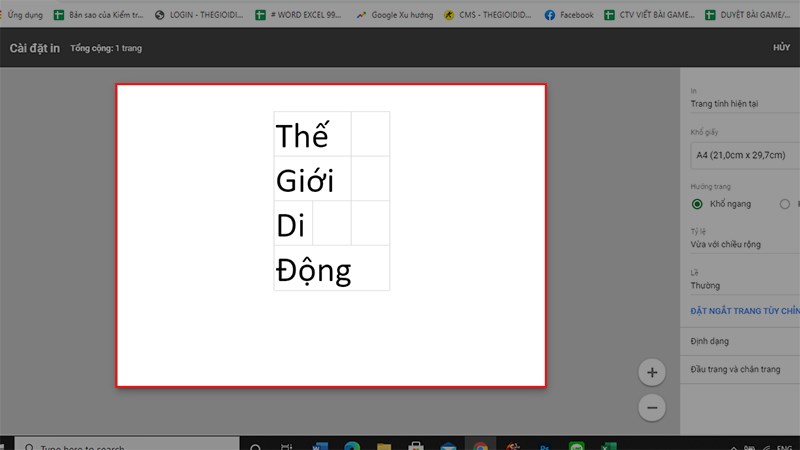
Ở phần hiện lên bạn tiến hành xem trước kh in ở phía bên trái màn hình
Và đó là những cách có thể giúp bạn xem trước khi in trong cả file Excel lẫn Google Sheet với tất cả các phiên bản đã có hiện nay. Nếu có thắc mắc về cách làm bạn hãy để lại bình luận bên dưới nhé. Hy vọng bài viết sẽ hữu ích với bạn. Chúc bạn thành công!!
















